ai怎么合并图层里的内容 ai软件怎么把图层合并成一组
更新时间:2023-12-03 15:40:41作者:huige
ai是一款很不错的矢量图形处理软件,很多人都会用它来对图形进行处理,可是有很多用户在使用ai的时候想要合并图层里面的内容,却不懂从何下手,那么ai怎么合并图层里的内容呢?如果你有需要的话可以跟着小编一起来看看ai软件把图层合并成一组的详细方法吧。
具体步骤如下:
1.首先,打开图层面板,可以按快捷键F7;
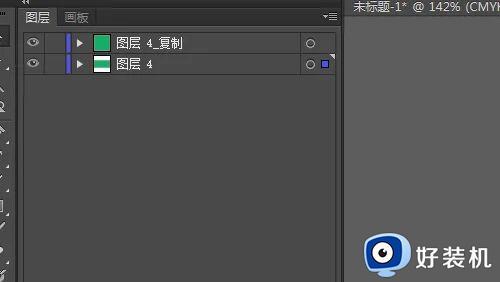
2.如图两个图层,想要将这两个图层合并在一起;
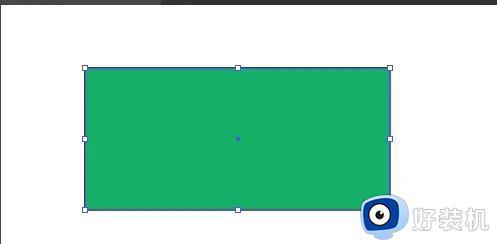
3.选择【选择工具】,选中两个图形;
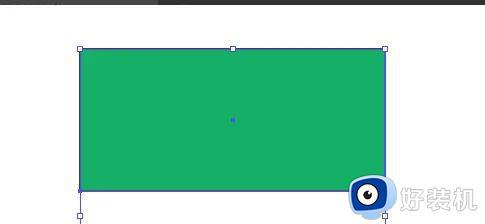
4.右击选择【编组】;
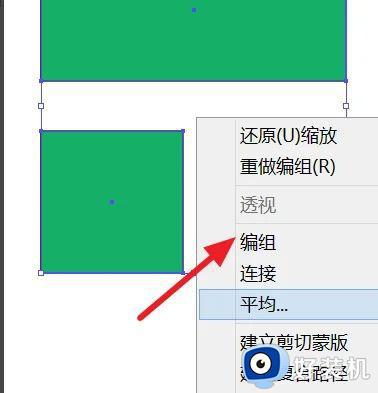
5.这样下方的图层就变为空白图层,可以直接删除。
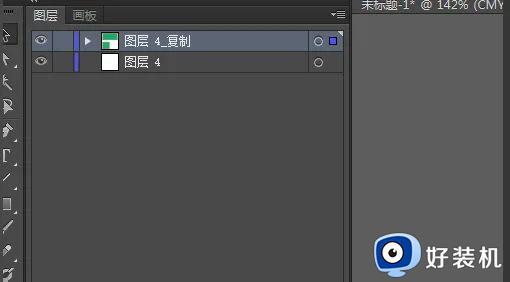
以上给大家介绍的就是ai软件怎么把图层合并成一组的详细内容,有需要的用户们可以参考上面的方法步骤来进行操作,希望可以帮助到大家。
ai怎么合并图层里的内容 ai软件怎么把图层合并成一组相关教程
- ps如何将一个图层复制到另一个文件 ps如何将一个图层复制到另外一个图片上
- cdr图层面板在哪里 cdr怎么调出图层面板
- excel怎么把图片置于文字底层 excel图片置于文件底层的设置方法
- ai怎么取消编组 ai取消编组的步骤
- ps怎么全选图层 ps全选图层内容的方法
- ai里混合工具怎么使用 ai使用混合工具详细教程
- excel怎么把两个表格的内容合并成一个 excel把两个表格的内容合成一个的方法
- 两张照片合成一张怎么弄 两张照片怎么合成一张照片
- 电脑上怎么把两张图片合成一张 电脑上怎么把两张图片拼在一起
- 如何将几张图片合成pdf 几张图片合成pdf格式文件教程
- 电脑无法播放mp4视频怎么办 电脑播放不了mp4格式视频如何解决
- 电脑文件如何彻底删除干净 电脑怎样彻底删除文件
- 电脑文件如何传到手机上面 怎么将电脑上的文件传到手机
- 电脑嗡嗡响声音很大怎么办 音箱电流声怎么消除嗡嗡声
- 电脑我的世界怎么下载?我的世界电脑版下载教程
- 电脑无法打开网页但是网络能用怎么回事 电脑有网但是打不开网页如何解决
电脑常见问题推荐
- 1 b660支持多少内存频率 b660主板支持内存频率多少
- 2 alt+tab不能直接切换怎么办 Alt+Tab不能正常切换窗口如何解决
- 3 vep格式用什么播放器 vep格式视频文件用什么软件打开
- 4 cad2022安装激活教程 cad2022如何安装并激活
- 5 电脑蓝屏无法正常启动怎么恢复?电脑蓝屏不能正常启动如何解决
- 6 nvidia geforce exerience出错怎么办 英伟达geforce experience错误代码如何解决
- 7 电脑为什么会自动安装一些垃圾软件 如何防止电脑自动安装流氓软件
- 8 creo3.0安装教程 creo3.0如何安装
- 9 cad左键选择不是矩形怎么办 CAD选择框不是矩形的解决方法
- 10 spooler服务自动关闭怎么办 Print Spooler服务总是自动停止如何处理
